电脑版pr中视频变换的转场效果怎么添加
电脑版pr软件被很多人使用,用来编辑视频,那么如果想要将两段视频连接起来,为了让视频的衔接更加自然,因此想要添加变换的转场效果,但是却不知道如何添加,那么小编就来为大家介绍一下吧。
具体如下:
1. 第一步,双击或者右击打开pr软件,接着导入两段需要添加转场效果的视频素材到pr中。

2. 第二步,来到下图所示的素材库窗口后,在第一段视频的断口处添加一个调整图层。
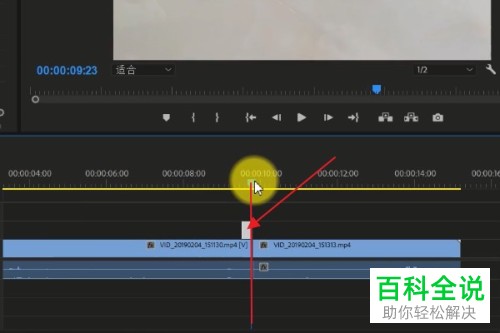
3. 第三步,完成调整图层的添加后,在下图所示的效果窗口中,点击变换选项,为调整图层添加变换效果。

4. 第四步,点击调整图层的最后一帧,接着在效果控件中,添加缩放效果的关键帧,并将缩放数值调整为200。
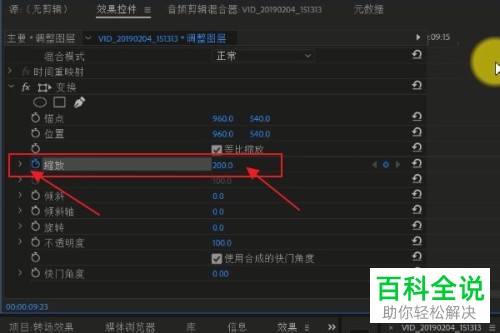
5. 第五步,点击调整图层的中间,接着调整缩放数值为100,并取消勾选使用合成的快门角度左边的复选框,然后调整快门角度的数值为180。
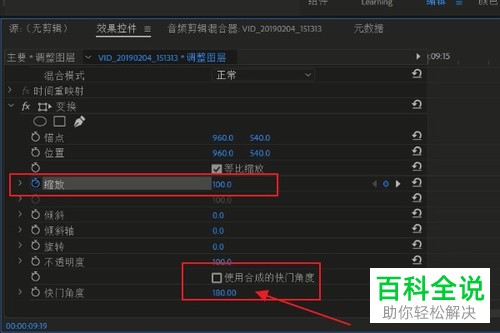
6. 第六步,按住键盘上的alt键,复制完成操作的调整图层,接着拖放复制后的调整图层到第二个视频素材上。
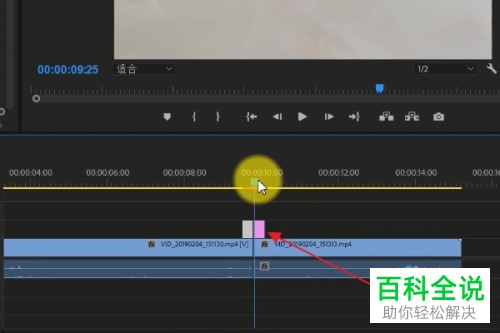
7. 第七步,点击第二段调整图层的开头,调整缩放数值为200。
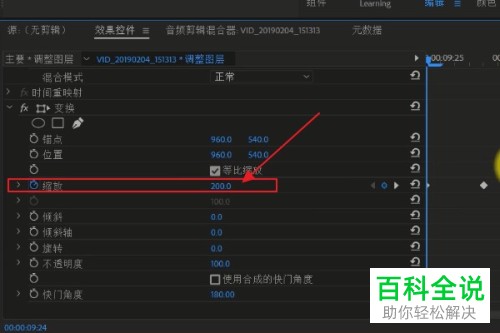
8. 第八步,右击最后一个关键帧,接着点击弹出窗口中的清除选项。

9.第九步,我们可以看到如下图所示的页面,成功在pr中为视频添加了变换的转场效果。

以上就是电脑版pr中视频变换的转场效果怎么添加的方法。
赞 (0)

